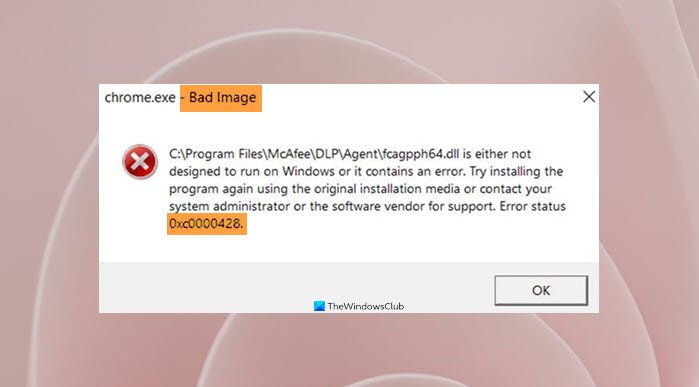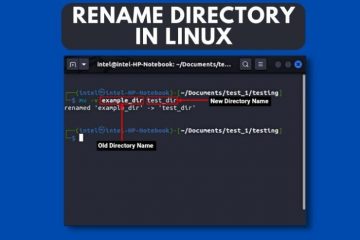Dưới đây là hướng dẫn đầy đủ về cách bạn có thể giải quyết Lỗi hình ảnh xấu 0xc0000428 trên Windows 11/10. Mã lỗi hình ảnh xấu 0xc0000428 về cơ bản được kích hoạt khi khởi động ứng dụng hoặc thực hiện một số tác vụ khác trong Windows 11/10. Khi được kích hoạt, bạn sẽ thấy thông báo lỗi tương tự như thông báo bên dưới:
Bad Image-Tệp không được thiết kế để chạy trên Windows hoặc có lỗi. Thử cài đặt lại chương trình bằng phương tiện cài đặt gốc hoặc liên hệ với quản trị viên hệ thống của bạn hoặc nhà cung cấp phần mềm để được hỗ trợ. Trạng thái lỗi 0xc0000428.
Để tránh nó tạm thời, hãy nhấp vào nút OK trong lời nhắc lỗi. Tuy nhiên, điều đó sẽ không giải quyết được lỗi và bạn có thể gặp lỗi liên tục. Để giải quyết nó, bạn cần thử các bản sửa lỗi phù hợp. Trong bài viết này, chúng ta sẽ thảo luận về các giải pháp khác nhau sẽ giúp bạn khắc phục mã lỗi hình ảnh xấu 0xc0000428.
Lỗi hình ảnh xấu có nghĩa là gì?
Về cơ bản, lỗi hình ảnh xấu là được kích hoạt khi Windows không thể mở hoặc chạy một chương trình. Điều này xảy ra nếu các tệp và thư viện cần thiết để chạy chương trình bị hỏng hoặc bị hỏng.
Nguyên nhân gây ra Lỗi Hình ảnh Xấu 0xc0000428 trên Windows 0?
Dưới đây là một số nguyên nhân có thể xảy ra điều đó có thể dẫn đến mã lỗi 0xc0000428 trên Windows 11/10:
Hầu hết thời gian, những lỗi như vậy là do các tệp hệ thống bị lỗi hoặc bị hỏng. Trong trường hợp đó, bạn có thể khắc phục bằng cách thực hiện quét SFC. Một lý do khác gây ra lỗi này có thể là thiếu Visual C ++ Redistributable cho Visual Studio. nếu trường hợp áp dụng, hãy tải xuống phiên bản mới nhất của gói Microsoft Visual C ++ Redistributable. Điều này cũng có thể được gây ra do một số sự cố hoặc ứng dụng của bên thứ ba có lỗi. Bạn có thể thử thực hiện khởi động sạch để khắc phục sự cố trong trường hợp đó.
Làm cách nào để loại bỏ lỗi hình ảnh xấu?
Để loại bỏ lỗi hình ảnh xấu, hãy thử cài đặt lại chương trình gây ra vấn đề. Ngoài ra, bạn có thể thử gỡ cài đặt các bản cập nhật Windows đã cài đặt, chạy quét SFC, chạy Windows Automatic Repair hoặc thực hiện khôi phục hệ thống.
Khắc phục lỗi hình ảnh xấu 0xc0000428 trên Windows 11/10
Dưới đây là các phương pháp để khắc phục Lỗi Hình ảnh Xấu 0xc0000428 trên PC Windows 11/10 của bạn:
Cài đặt lại chương trình Chạy chương trình Chạy Hệ thống Kiểm tra Tệp Quét. Nâng cấp Visual C ++ Redistributable cho Visual Studio. Gỡ cài đặt Bản cập nhật Windows mới nhất. Khắc phục sự cố trong a Làm sạch trạng thái khởi động. Thực hiện khôi phục hệ thống.
Hãy để chúng tôi thảo luận chi tiết về các giải pháp trên ngay bây giờ.
1] Cài đặt lại chương trình
Ghi lại chương trình đang đưa ra điều này lỗi và cài đặt lại phiên bản mới nhất của nó và xem nó có hữu ích không.
2] Chạy Quét trình kiểm tra tệp hệ thống
Điều đầu tiên bạn nên làm khi gặp mã lỗi này là chạy quét SFC. System File Checker hay SFC là một công cụ dòng lệnh tích hợp trong Windows về cơ bản quét các tệp hệ thống để tìm lỗi và sửa các tệp hệ thống bị hỏng. Lỗi này rất có thể xảy ra do các tệp hệ thống bị hỏng hoặc bị hỏng. Do đó, việc thực hiện quét SFC sẽ khắc phục sự cố nếu tình huống có thể áp dụng.
Dưới đây là các bước để chạy quét SFC trên hệ thống của bạn:
Trước tiên, hãy mở Command Prompt với tư cách quản trị viên. Bây giờ, gõ lệnh quét SFC bên dưới trong CMD: SFC/scannow Sau đó, nhấn nút Enter để thực hiện lệnh. Khi lệnh được thực thi và hoàn tất, hãy khởi động lại PC của bạn. Lỗi Hình ảnh Xấu 0xc0000428 và xem liệu nó đã được khắc phục ngay bây giờ chưa.
Nếu điều này khắc phục được lỗi cho bạn, xin chúc mừng! Nếu không, không phải lo lắng. Bạn có thể thử bản sửa lỗi tiềm năng tiếp theo để giải quyết mã lỗi.
Xem: Khắc phục: Chrome.exe Hình ảnh xấu, Trạng thái lỗi 0xc000012f.
3] Nâng cấp Visual C ++ Redistributable cho Visual Studio
Lỗi này cũng có thể được kích hoạt trong trường hợp hệ thống của bạn không có Microsoft Visual C ++ Redistributable mới nhất cho Visual Studio. Nếu trường hợp xảy ra, bạn có thể khắc phục bằng cách tải xuống và cài đặt phiên bản mới nhất của Microsoft Visual Studio.
Để thực hiện điều đó, hãy truy cập trang web chính thức của Microsoft và tải xuống phiên bản Visual mới nhất Phòng thu. Đảm bảo rằng bạn tải xuống phiên bản phù hợp với kiến trúc hệ thống của mình (32-bit hoặc 64-bit). Sau đó, cài đặt Visual Studio bằng cách chạy trình cài đặt và làm theo hướng dẫn trên màn hình. Khi quá trình cài đặt hoàn tất, hãy khởi động lại PC của bạn và kiểm tra xem lỗi hình ảnh xấu liên quan hiện đã biến mất chưa.
Trong trường hợp phương pháp này không giải quyết được sự cố của bạn, hãy thử phương pháp tiềm năng tiếp theo để sửa lỗi.
Đọc: Sửa lỗi Bad Image 0xc000012f.
4] Gỡ cài đặt các bản cập nhật Windows mới nhất
Sự cố cũng có thể do bản cập nhật Windows gần đây. Trong trường hợp bản cập nhật không được cài đặt đúng cách hoặc bị hỏng, đó có thể là lý do gây ra lỗi liên quan. Nếu bạn đã cài đặt bất kỳ bản cập nhật Windows nào gần đây, bạn nên thử gỡ cài đặt chúng để giải quyết vấn đề.
Để gỡ cài đặt các bản cập nhật Windows, hãy làm theo các bước sau:
Trước tiên, hãy mở ứng dụng Cài đặt bằng cách sử dụng Phím nóng Windows + I.Tiếp theo, di chuyển đến phần Windows Update Tiếp theo, nhấp vào tùy chọn Lịch sử cập nhật từ bảng điều khiển bên phải.Trên trang Lịch sử cập nhật, cuộn xuống Gỡ cài đặt bản cập nhật trong Cài đặt liên quan và nhấp vào nó. , trên applet Bảng điều khiển các bản cập nhật đã cài đặt, hãy nhấp chuột phải vào một Bản cập nhật được cài đặt gần đây, sau đó chọn Gỡ cài đặt .
Nếu lỗi hiện đã được khắc phục, bạn có thể chắc chắn rằng cài đặt bản cập nhật Windows bị lỗi đã gây ra lỗi. Bạn có thể cài đặt lại tất cả các bản cập nhật có sẵn bằng cách đi tới Cài đặt> Windows Update và nhấp vào nút Kiểm tra bản cập nhật. Sau đó, hãy tải xuống và cài đặt các bản cập nhật Windows, Tuy nhiên, hãy đảm bảo rằng bạn được kết nối với mạng tốc độ cao và quá trình cài đặt không bị gián đoạn.
Bài đăng liên quan : Bad Image, Trạng thái lỗi Lỗi 0xc0000020 cho Outlook.
5] Khắc phục sự cố ở trạng thái khởi động sạch
Nếu mã lỗi hình ảnh xấu 0xc0000428 vẫn còn, bạn có thể thử khắc phục sự cố ở trạng thái khởi động sạch. Lỗi này cũng có thể xảy ra do các ứng dụng của bên thứ ba có vấn đề đang chạy trên PC của bạn. Ở trạng thái khởi động sạch, hệ thống của bạn khởi động với một bộ dịch vụ và trình điều khiển tối thiểu cần thiết để chạy Windows. Vì vậy, hãy thử khởi động lại Windows ở trạng thái khởi động sạch và xem sự cố đã được khắc phục hay chưa.
Liên quan : Không thể xác minh chữ ký số cho tệp này, Lỗi 0xc0000428.
6] Tiến hành khôi phục hệ thống
Khi tất cả các giải pháp rơi vào tình trạng giải quyết, biện pháp cuối cùng là thực hiện khôi phục hệ thống. Điểm Khôi phục Hệ thống được sử dụng để khôi phục PC của bạn về trạng thái khỏe mạnh trước đó. Nếu bạn nhớ lần cuối cùng bạn không nhận được mã lỗi hình ảnh xấu này khi khởi chạy ứng dụng, bạn có thể dễ dàng thực hiện khôi phục hệ thống để hoàn nguyên PC của mình về thời điểm đó và sửa lỗi.
Đây là các bước để thực hiện khôi phục hệ thống:
Tìm kiếm Khôi phục Hệ thống trong tìm kiếm trên thanh tác vụ và nhấp vào tùy chọn Tạo khôi phục hệ thống từ kết quả. Nhấp vào Khôi phục Hệ thống bên trong hộp Thuộc tính Hệ thống. Trong cửa sổ Khôi phục Hệ thống, nhấn Tiếp theo, sau đó chọn một điểm khôi phục mà bạn muốn khôi phục PC của mình. Kiểm tra các chi tiết và xác nhận chúng, sau đó nhấn vào Kết thúc. Khởi động lại PC và hy vọng rằng bạn sẽ có thể chạy ứng dụng mà không gặp mã lỗi hình ảnh xấu 0xc0000428.
Vậy là xong! Hy vọng điều này sẽ hữu ích!
N ow read: Sửa lỗi Bdeunlock.exe Hình ảnh xấu, Lỗi hệ thống hoặc lỗi Không phản hồi.